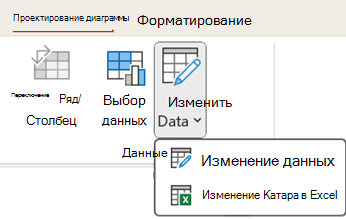Если презентация PowerPoint содержит диаграмму, данные диаграммы можно редактировать непосредственно в PowerPoint, независимо от того, внедрена ли диаграмма в презентацию или связана с ней. Вы также можете обновить или обновить данные на связанной диаграмме, не переходя к программе, в которой вы создали диаграмму.
Изменение данных диаграммы на слайде
-
На слайде выберите диаграмму, которую нужно изменить. При этом на ленте отображаются две контекстные вкладки: "Макет диаграммы" и "Формат". Если вкладки Конструктор и Форматдиаграммы не отображаются, убедитесь, что вы выбрали диаграмму, чтобы выбрать ее.
-
На вкладке Конструктор диаграммы в группе Данные выберите Изменить данные.
-
Выполните одно из следующих действий:
-
Чтобы изменить данные в PowerPoint, выберите Изменить данные. Откроется окно из электронной таблицы.
Примечание: Если книга, с которым вы работаете, имеет особые требования к запуску, например включение содержимого, вам также потребуется сделать это в окне.
-
Чтобы изменить данные непосредственно в Excel, выберите Изменить данные в Excel.
-
-
Внесите необходимые изменения. Они будут отражены в диаграмме в PowerPoint.
Изменение данных диаграммы на слайде
-
На слайде выберите диаграмму, которую нужно изменить. При этом на ленте появится контекстная вкладка Работа с диаграммами , как показано ниже. Если вкладка Работа с диаграммами или конструктор не отображается под ней, убедитесь, что вы щелкнули диаграмму, чтобы выбрать ее.
Примечание: Вкладка Конструктор в разделе Работа с диаграммами не совпадает с вкладкой Конструктор по умолчанию в PowerPoint. Вкладка Работа с диаграммами отображается только при выборе диаграммы, а вкладки Конструктор, Макет и Формат под ней предоставляют различные команды, связанные только с выбранной диаграммой.
-
В разделе Работа с диаграммами на вкладке Конструктор в группе Данные выберите Изменить данные.
-
Выполните одно из следующих действий:
-
Чтобы изменить данные в PowerPoint, выберите Изменить данные. Откроется окно из электронной таблицы.
Примечание: Если книга, с которым вы работаете, имеет особые требования к запуску, например включение содержимого, вам также потребуется сделать это в окне.
-
Чтобы изменить данные непосредственно в Excel, выберите Изменить данные в Excel.
-
-
Внесите необходимые изменения. Они будут отражены в диаграмме в PowerPoint.
Что делать, если кнопка "Изменить данные" недоступна?
Если кнопка Изменить данные недоступна, ознакомьтесь со следующими статьями об устранении неполадок на форуме Office Answers:
Вставка диаграммы в презентацию PowerPoint
Сведения о том, как вставить диаграмму Excel в презентацию, см. в статье Использование диаграмм и диаграмм в презентации.